Você provavelmente já passou por alguma dificuldade ou frustração ao tentar abrir um arquivo zip, certo? Alguma vez você baixou um arquivo bem grande e demorado e na hora de descompactar a senha não funcionou? É realmente frustrante não conseguir abrir arquivo zip, mas não se preocupe, esse artigo foi feito para que você não tenha nunca mais esse tipo de problema para acessar seus arquivos e conteúdos compactados.
Pode parecer algo complicado, mas resolvemos essa parte para você, abrir arquivo zip vai ser a coisa mais simples do mundo de agora em diante. Mas vamos com calma ver o passo a passo que você precisa entender para trabalhar com arquivos zip: Se você ainda não está familiarizado com os termos “ZIP” e “Compactação” pode estar se perguntando o que é zip, vamos contextualizar antes de seguir em frente: Existem alguns formatos e programas de compactação de arquivos como .rar e .zip feitos pelos programas winrar e winzip respectivamente. Basicamente são uma forma de reduzir o tamanho e de unir um conjunto de arquivos em um único arquivo compactado, isso é muito utilizado para reduzir o tamanho total antes de um envio online ou até mesmo para organizar conjuntos de arquivos em pastas compactadas.
- Parte 1: O que é zip code?
- Parte 2: Como fazer um arquivo zip?
- Parte 3: Como descompactar um arquivo zip com senha?
- Parte 4: Como quebrar senha zip sem senha via passfab for zip?
Parte 1: O que é zip code?
Como essa é uma dúvida bem comum, vamos começar explicando o que é zip code, como você já deve imaginar, o code aqui nada mais é do que a senha, o “password” para a abertura do arquivo compactado, isso mesmo, ao compactar um arquivo você pode determinar uma senha para a abertura do mesmo, como um dispositivo de segurança para que somente as pessoas com a senha possam acessar o conteúdo do arquivo.
Parte 2: Como fazer um arquivo zip?
Como vimos acima o Zip é um formato de arquivo muito utilizado para compactar um ou mais arquivos juntos em um mesmo local, reduzindo o tamanho total e facilitando o compartilhamento. Veja abaixo o nosso passo-a-passo sobre como fazer um arquivo zip:
- Selecione o arquivo ou pasta que você deseja zipar.
- Clique com o botão direito no arquivo/pasta e selecione “Enviar Para”, em seguida, selecione pasta compactada (zipada). Uma nova pasta já compactada será criada no mesmo local com o nome do arquivo:
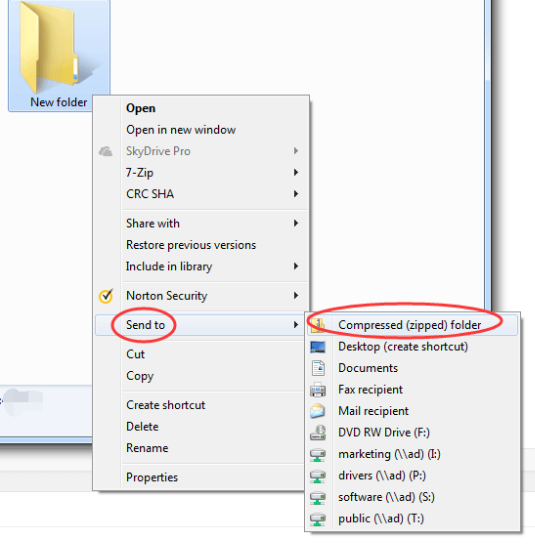
Parte 3: Como descompactar um arquivo zip com senha?
Agora vamos à outra parte, vamos considerar agora o caso de você já ter um arquivo zip protegido com senha e precisar abri-lo, ou seja, como descompactar zip. Como falamos anteriormente, se você tem a senha para a abertura do arquivo o processo será bem simples e rápido, porém, se você não tenha a senha correta ou se está tendo mensagem de erro na senha que lhe foi passada, a frustração pode ser grande e você pode não conseguir abrir o conteúdo zipado.
- Para descompactar um arquivo zip com senha, você pode usar qualquer software de compactação de arquivos como o Winrar ou Winzip qiue podem ser facilmente baixados na internet, em qualquer um desses basta clicar com o botão direito sobre seu arquivo e escolher a opção de extração que você deseja conforme imagem abaixo:
- Pronto, o conteúdo será descompactado na pasta de sua escolha ou na mesma pasta do arquivo se você escolher a opção “Extract Here” ou “Extrair Aqui”.
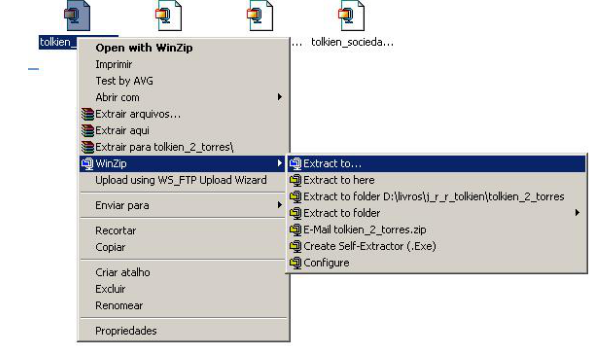
Como quebrar senha zip sem senha via passfab for zip?
Sem mais delongas, chegou a hora de resolver qualquer problema e conseguir abrir seus arquivos sem nenhuma dor de cabeça usando uma ferramenta incrível chamada passfab. Se você ainda não conhece essa solução maravilhosa não se preocupe, vamos ver um passo a passo para que até um iniciante de primeira viagem consiga usar esse app sem qualquer dúvida, como descompactar um arquivo zip pode ser bem fácil e rápido!
- A primeira coisa antes do passo-apasso:
- Você verá a tela inicial abaixo, clique em Add para selecionar seu arquivo.
- Após adicionar o arquivo, selecione o ataque correto:
- Agora vamos a quebra de senha – Após selecionar seu tipo de ataque selecione “Iniciar” para iniciar o app PassFab for zip, após concluído o processo você poderá fechar a janela e sair do programa, nesse momento você terá a senha para abrir seu arquivo ZIP.
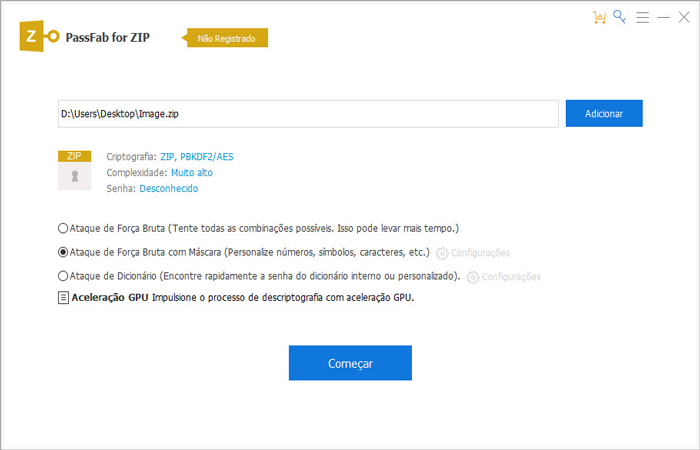
Ataque de Força Bruta: Se você não sabe nem uma parte da senha, esse é o tipo mais recomendado. Basicamente esse tipo experimenta todas as combinações possíveis por padrão.
Ataque de Força Bruta com Máscara: Use esse caso quase você tiver alguma idéia da possível senha, você pode dar essa informação para ajudar na quebra da senha.
Ataque de Dicionário: Essa opção deve ser usada se você tiver um “dicionário”, ou seja, um arquivo .txt com combinações comuns de caracteres que você use com frequência. Para isso clique em "Configurações" >> "Ataque de Dicionário".
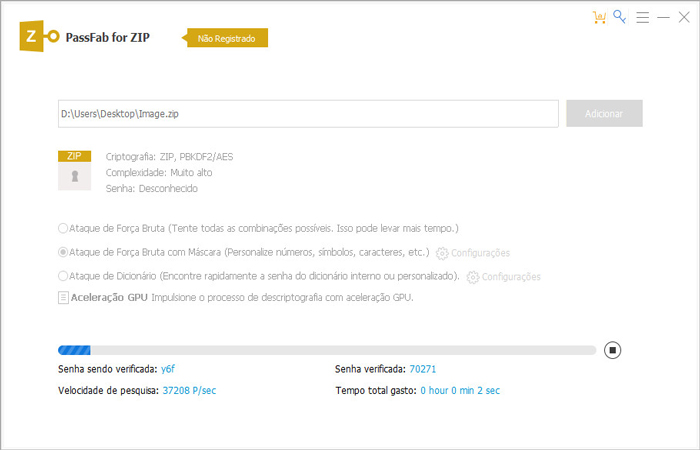
Nota: Note que essa não é uma das opções mais comuns e adicionar um dicionário pode levar um certo tempo.
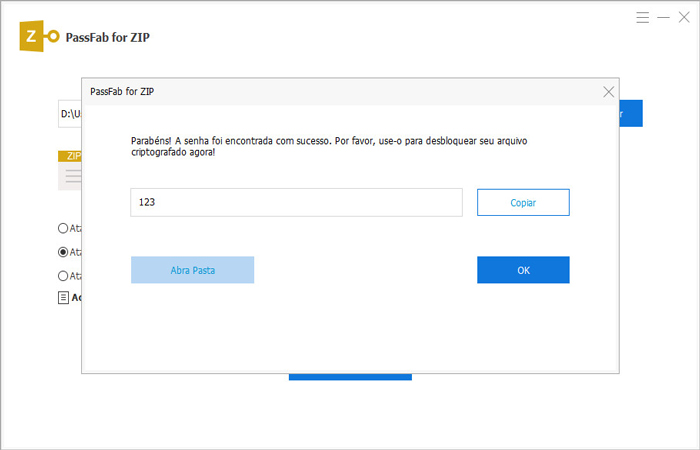
Aqui é tutorial em vídeo: Como Desbloquear a Senha do Arquivo ZIP com PassFab for ZIP
Conclusão
Viu como é simples quebrar a senha do seu arquivo, abrir arquivo zip ou descompactar um arquivo zip? Em poucos passos você pode resolver o problema de senha e acessar seu conteúdo! Agora que você conhece o PassFab for ZIP basta baixar em seu computador ou dispositivo móvel e começar a usar em seus arquivos! Como vimos o PassFab é uma solução simples e extremamente eficiente para compactar e principalmente quebrar senhas de arquivos compactados caso você tenha perdido uma senha ou tenham lhe enviado uma senha incorreta. Não perca tempo e baixe seu Fabpass agora mesmo!
